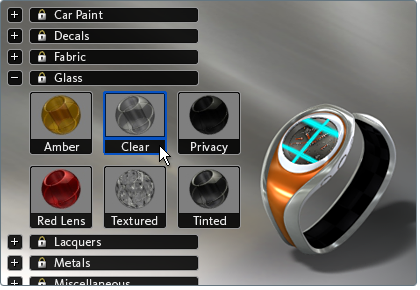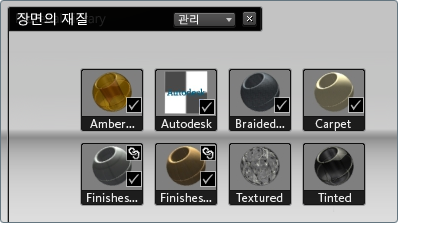모델의 모양을 변경하려면 재질을 오브젝트에 적용합니다. 재질을 적용하기 전에 가져온 재질을 Autodesk Showcase 재질로 바꿀 것인지 고려합니다. 재질 바꾸기를 참고하십시오.
오브젝트에 재질 적용
- 재질을 적용하려는 오브젝트를 선택합니다.
- M 키를 누릅니다(또는 선택).
이 장면의 재질이 맨 위에 표시되고 재질 라이브러리가 아래에 표시됩니다.
주
오브젝트를 선택하거나 재질 인터페이스를 볼 수 없는 경우 Tab 키를 눌러 편집 모드로 변경합니다. 자세한 내용은 오브젝트 선택을 참고하십시오.
- 해당 재질 목록을 보려면 라이브러리 또는 재질 범주를 클릭합니다.
- 목록을 필터링하려면 재질 라이브러리의 맨 위에 있는 필터 상자에 조건을 입력합니다. 해당 조건과 일치하는 재질과 범주만 표시됩니다.
- 목록 중 하나에서 재질의 아이콘을 클릭합니다.
선택한 재질이 선택한 오브젝트에 적용됩니다.
- 화면표시에서 재질 인터페이스를 제거하려면 M 키를 누릅니다.
모델의 다른 부분에 적용된 재질 복사
- 복사하려는 재질의 오브젝트를 선택합니다. 오브젝트 선택을 참고하십시오.
- 를 선택(또는 Shift+C를 누름)합니다.
- 동일한 재질을 적용하려는 다른 오브젝트를 선택합니다.
(Shift 키를 누른 상태에서 여러 오브젝트를 선택할 수 있습니다.)
- 를 선택(또는 Shift+V를 누름)합니다.
현재 장면에 있는 재질 적용
- 아직 표시되지 않은 경우 재질 인터페이스를 열려면 M 키를 누릅니다(또는 .
- 인터페이스의 맨 위에 이 있습니다.
장면에 현재 적용된 재질, 대체구성에 포함된 재질, 모델 파일과 함께 가져왔기 때문에 잠긴 재질이 목록에 표시됩니다.
- 선택한 오브젝트에 적용하려면 재질의 아이콘을 클릭합니다.
주
견본을 마우스 오른쪽 버튼으로 클릭하고 을 선택하여 장면의 재질을 편집하면 해당 편집이 그 재질이 적용된 모든 오브젝트에 반영됩니다. 그러나 선택한 오브젝트에 대해 재질 특성 창을 사용하면 이 장면의 재질에서 수행한 편집 사항이 반영된 재질의 사본을 만듭니다.
이 목록을 사용하는 방법에 대한 자세한 내용은 장면에서 사용된 재질 작업을 참고하십시오.